
Applen Watch -älykelloista on tullut varsin hyviä kumppaneita treeniin- ja hyvinvointiin liittyvissä asioissa. Näiden älykellojen avulla voit pysyä yhteydessä iPhoneen ja kaikkiin tärkeisiin tietoihin suoraan ranteesta käsin.
Oikealla kokoonpanolla ja sopivalla Apple Watch rannekkeella, joka takaa tiukan ja mukavan istuvuuden, voi nauttia aktiviteeteistä samalla kun treenailee mukavuudella. Apple Fitness+:n kaltaisten sovellusten avulla voit treenata mukavasti jopa kotonasi.
Kuitenkin toisinaan on mahdollista, että älykellosi kokee vikoja tai antaa virheilmoituksen. Olisit voinut kuunnella suosikkipodcastejasi langattomilla kuulokkeillasi, kun musiikin toisto yhtäkkiä loppuu. Tai olisit voinut kävellä vaikka kuinka monta kilometriä, mutta kello ei tallenna askeleitasi.
Tässä blogijulkaisussa tarkastellaan joitain yleisiä Apple Watch -ongelmia, joita käyttäjät ovat kohdanneet, ja kuinka ratkaista ne, jotta voit palata seurantaan ja aktiviteettien taltioimiseen.
Applen älykellon näyttöongelmat
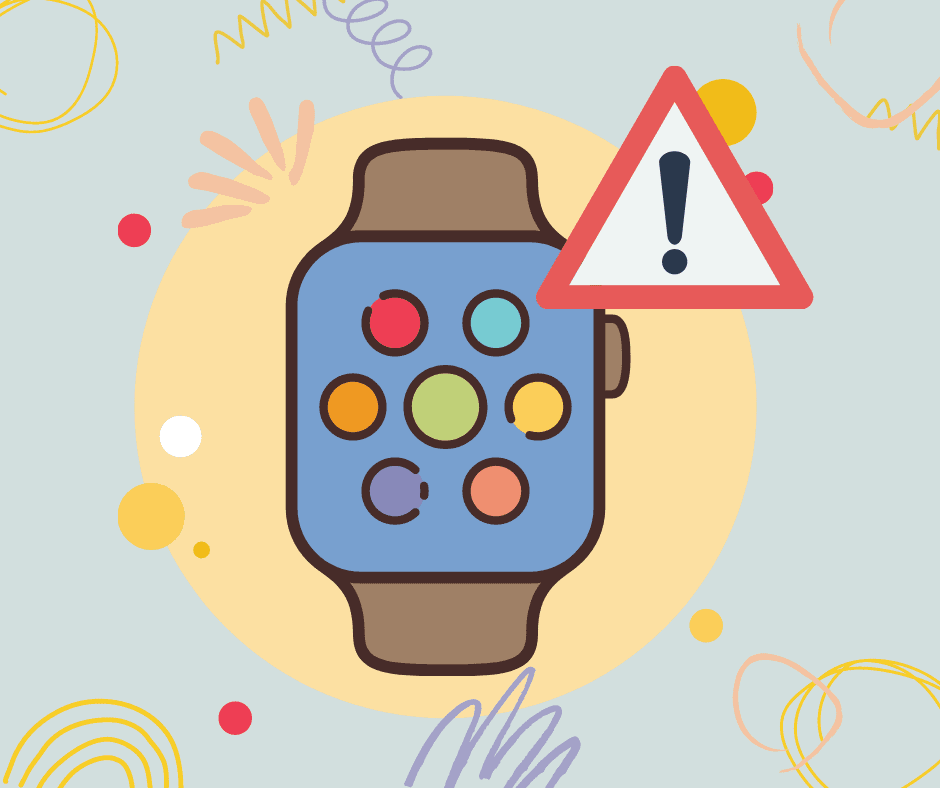
Apple Watchin näyttö on tärkeä osa sen käytettävyyttä. Vaikka hyvä Apple Watchin näytönsuoja pitää näytön turvassa naarmuilta ja sormenjäljiltä, joskus ongelmat menevät pidemmälle.
Mitä tehdä, jos Applen älykellon näyttö suostu käynnistymään?
Jos kellosi ei käynnisty Apple-logon ohi eikä reagoi kosketukseen, voit kokeilla seuraavia korjauksia.
- Tyhjä akku: On mahdollista, että näyttö ei käynnisty, koska kellosi on tyhjentynyt. Yritä ladata laite ennen kuin yrität uudelleen.
- Paina sivunäppäimiä: Jos virransäästöominaisuus on aktiivinen, niin se ei reagoi ranteen liikkeisiin tai napsautukseen. Testaa, onko ominaisuus aktivoitu painamalla sivupainikkeita.
- Käynnistä laite uudestaan: Voit pakottaa Applen älykellon uudelleenkäynnistykseen painamalla Digital Crownia ja pitämällä sitä painettuna 10 sekunnin ajan. Onnistuneen käynnistyksen yhteydessä Apple-logo tulee näkyviin.
- Ohjelmistovika: Applen älykelloissa, jotka eivät käynnisty kokonaan uudelleen, vaikka ne kytkeytyisivät päälle, voivat sisältää mahdollisia laitteisto-ongelmia. Jos näet punaisen huutomerkin näytössä, sinun on otettava yhteyttä Apple-tukeen, koska ongelma on sitten laitteistossa eli komponenteissa.
Applen älykellon akkuongelmat
Vaikka tämän älylaitteen on tarkoitus seurata ja seurata sinua koko päivän ajan, sen akunkesto ei ole niin pitkä kuin olisi ideaalia. Joskus akku kuitenkin vain tyhjenee epätavallisesti tai kieltäytyy latautumasta.
Kuinka pistää Applen älykellon akku kestämään kauemmin?
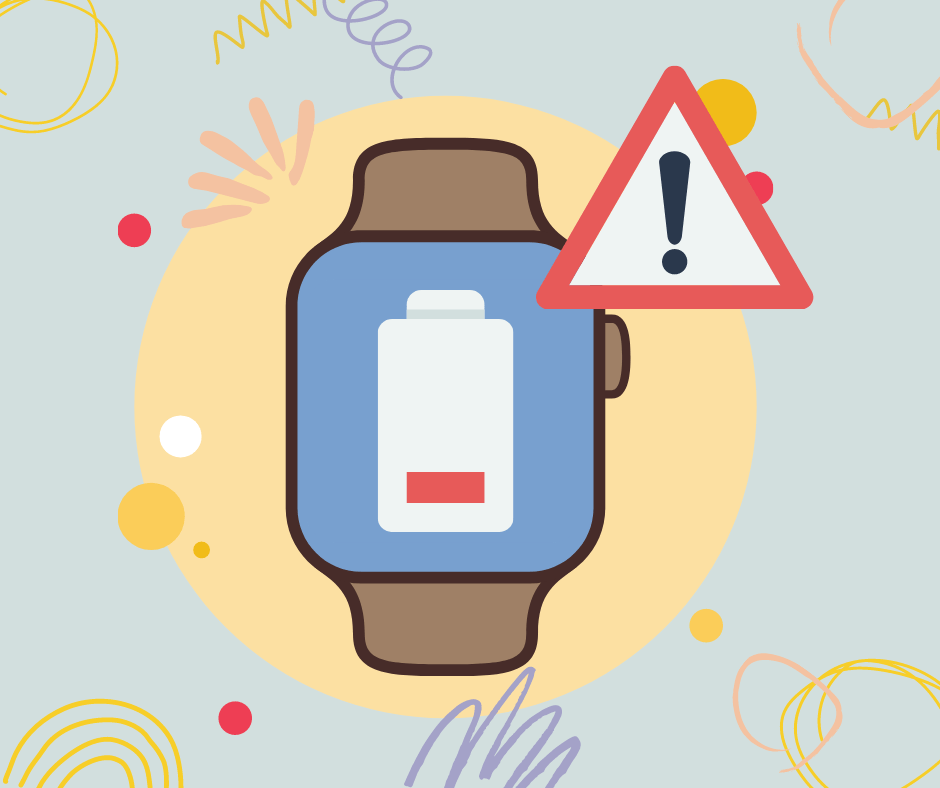
Sertifioitujen ja aitojen Apple Watch -laturien käyttäminen on yksi tapa varmistaa, että lataat älykelloasi turvallisesti ja luotettavasti. Jos se tehdään oikein, tässä on muutama tapa säästää Applen älykellon akkua
- Käynnistä laite: Päälle ja pois kytkeminen on ikivanha temppu, jonka jokainen on tehnyt tekniikallaan. Kun pidät sivupainiketta ja Digital Crownia painettuna, sinun pitäisi nähdä Apple-logo onnistuneen uudelleenkäynnistyksen yhteydessä.
- Päivitä ohjelmisto Joskus akkuongelmia voi ilmetä ohjelmisto-ongelmien vuoksi. Valitse kellosi Asetukset, sen jälkeen Yleiset ja sitten Ohjelmiston päivitys asentaaksesi odottavat päivitykset.
- Käynnistä laite uudestaan: Joskus on valittava pitempi reitti. Voit nollata kellosi siirtymällä Asetukset-kohdan Yleiset-kohtaan ja valitsemalla Nollaa. Valitse sitten Poista kaikki sisältö ja asetukset ja yhdistä laitteesi iPhoneen uudelleen.
- Virransäästötila: Jos mikään ei auta, aktivoi kellossasi Virransäästötila ja ota yhteyttä Appleen.
Applen älykellon seurantaongelmat
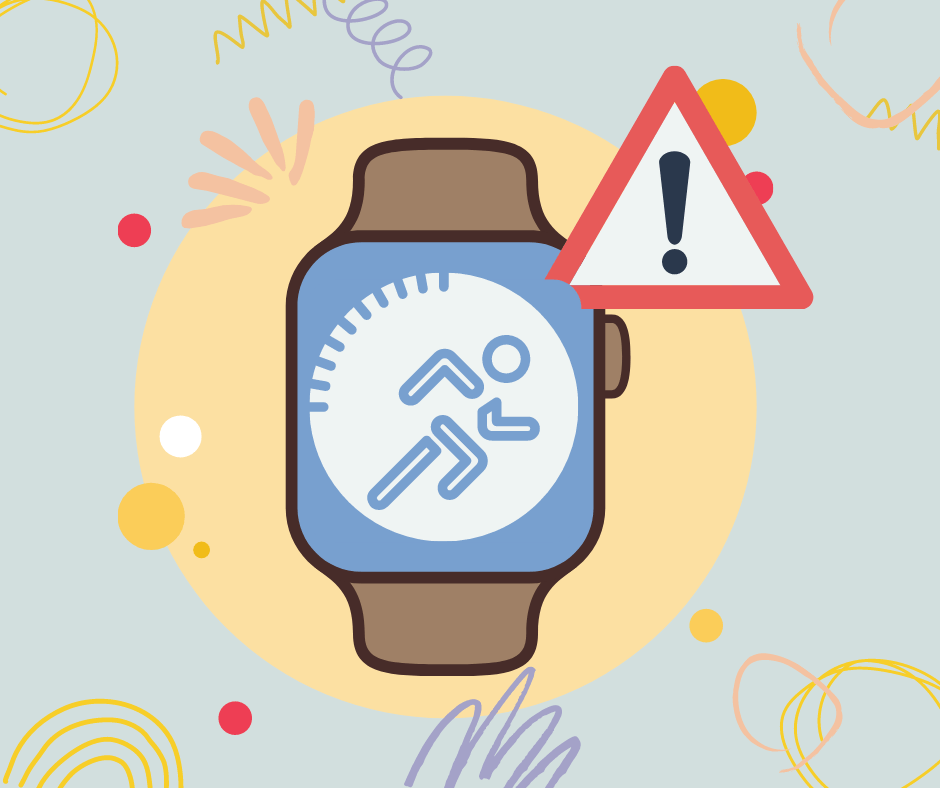
Koska Apple Storessa on niin monia yhteensopivia kuntoilu- ja terveyssovelluksia, tämä moderni tekniikka helpottaa kuntotavoitteidesi saavuttamista. Mutta kun anturit ja algoritmit menevät pieleen, se voi pysäyttää edistymisesi.
Mitä tehdä, kun seurantaominaisuudet eivät toimi oikeaoppisesti?
Vain silloin, kun arvot ovat oikeat, pääset käsiksi harjoitusten aikana saavuttamiin tuloksiin. Tässä on muutamia tapoja varmistaa, että kaikki toimii synkronoituna..
Ota aktiivisuuden seuranta käyttöön: Tämä ilmeinen ratkaisu saattaa olla se, jonka olet unohtanut kokonaan. Avaa Watch-sovellus iPhonessasi ja valitse Tietosuoja, jossa voit varmistaa, että Aktiivisuusseuranta on käytössä
Uudelleenkalibroi: Jos kelloasi ei ole kalibroitu oikein, tallenteet voivat olla pois päältä. Näin voit kalibroida Apple Watchin. Napsauta iPhonen Watch-sovelluksen Tietosuoja-osiossa Palauta kuntokalibrointitiedot. Noudata Applen kalibrointiopasta ja olet valmis.
Tiukka ote: Saatat huomata, että tiukka istuvuus ei ole tärkeätä vain mukavan pukemisen kannalta, vaan se on erittäin tärkeää anturien toimivuuden kannalta. Jotta voit arvioida ja seurata arvoja, kuten sykettä, varmista, että istuvuus on täydellinen eikä löysä. Katso suosikkiharjoitusrannekkeemme Apple Watchille.
Apple Watch suorituskykyongelmat
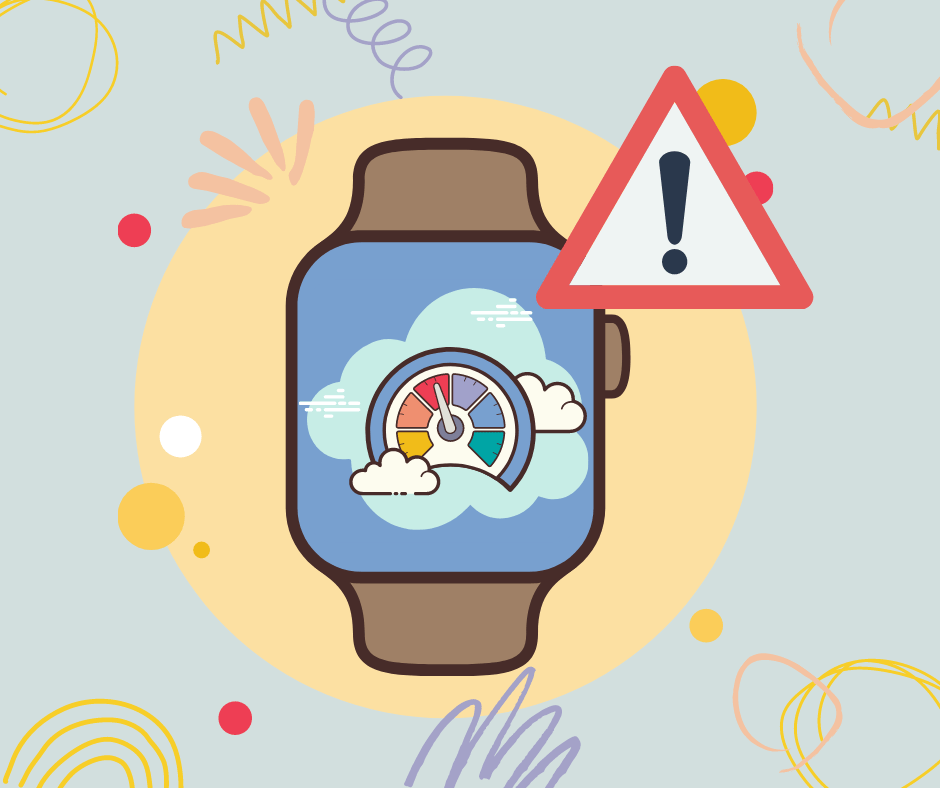
Olet saanut käsiisi uusimman Apple Watch -sarjan ja olet innoissasi saadessasi käyttää sitä. Kuitenkin hetken kuluttua kello alkaa olla hidas.
Mitä tehdä, kun Applen älykello on hidas?
Suorituksiin vaikuttavat tekijät voivat vaihdella laitteistosta ohjelmistoon. Joskus ongelma voi olla se, että sinulla on vanhempi sarja, joka ei tue uudempia sovelluksia ja ominaisuuksia hyvin. Tässä on joitain korjauksia, joilla voit yrittää parantaa kellon suorituskykyä.
- Uudelleenkäynnistys: Aloita pitämällä sivupainiketta painettuna, kunnes Virta OFF -näyttö tulee näkyviin. Katkaise sitten laitteesta virta liu’uttamalla VIRTA OFF -asentoon. Käynnistä laite uudelleen pitämällä sivupainiketta painettuna, kunnes logo tulee näkyviin.
- Sulje sovellukset: Taustalla toimivat ei-toivotut sovellukset voivat hidastaa kelloa. Pakottaaksesi ne sulkemaan:
· Avaa Telakka painamalla sivupainiketta.
· Napsauta sovellusta, jonka haluat sulkea.
· Paina ja pidä sivupainiketta painettuna avataksesi virtanäytön.
· Paina Digital Crownia ja pidä sitä painettuna 3 sekuntia.
- Poista sovellukset: Tarpeettomien sovellusten poistaminen auttaa kellon suorituskyvyssä valtavasti. Napsauta Digital Crownia päästäksesi sovelluksiin. Pidä sovelluksen painiketta painettuna, kunnes se heiluu, ja poista sovellus napauttamalla X. Vahvista prosessi valitsemalla kehotteessa Poista sovellus.
- Poista Sovelluspäivitys käytöstä: Sekä Apple Watch että iPhone käyttävät Sovelluspäivitys –toimintoa, joka toimii taustalla pitääkseen sovelluksesi päivitettyinä. Ominaisuuden poistaminen käytöstä voi parantaa suorituskykyä ja akun käyttöikää.
· Suuntaa Yleiset Asetuksissa.
· Valitse avattavasta valikosta Taustasovelluksen päivitys.
· Valitse poista taustasovelluksen päivitystoiminto käytöstä.
Applen älykellon sovelluspulmat
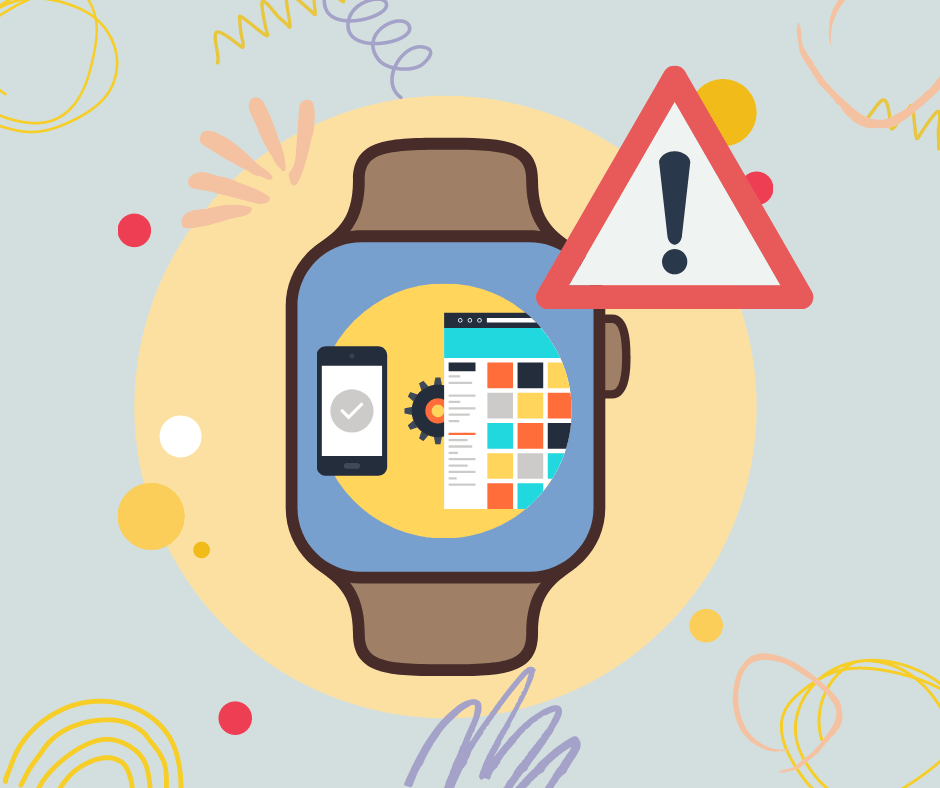
Älykellosi tarvitsee sopivan ohjelmiston vastatakseen tarpeisiisi. Olipa kyseessä Women’s Health -sovellus tai pelisovellus, synkronointi ja päivitys ovat muutamia asioita, joita pitää täytyy tehdä tietojesi tarkkuuden vuoksi.
Miksen voi ladata sovelluksia Minun Apple Älykelloon?
Jos olet jumissa pyörivässä kuvakkeessa, tarkista ensin Internet-yhteytesi. Jos se toimii hyvin, yritä käynnistää iPhone ja Apple Watch uudelleen. Älä yritä asentaa liikaa sovelluksia kerralla. On parempi ladata yksi sovellus kerrallaan.
Miksi sovellus ei lataudu Applen älykelloon?
Jos sovelluksesi eivät käynnisty, siirry iPhoneen ja etsi ongelmallinen sovellus Watch-sovelluksesta. Poista käytöstä vaihtoehto Näytä sovellus Apple Watchissa. Voit joko poistaa sovelluksen kokonaan ja asentaa sen uudelleen.
Kaatuvien sovellusten korjaaminen Apple Watchissa?
Jäätyvät tai kaatuvat sovellukset saattavat vaatia vain, että asennat sen päivitykset kelloosi. Mene kellollasi kauppaan, valitse Tili ja napauta sitten Päivitykset. Voit myös yrittää poistaa ja asentaa sovellukset uudelleen.
Applen älykellon viestiongelmat
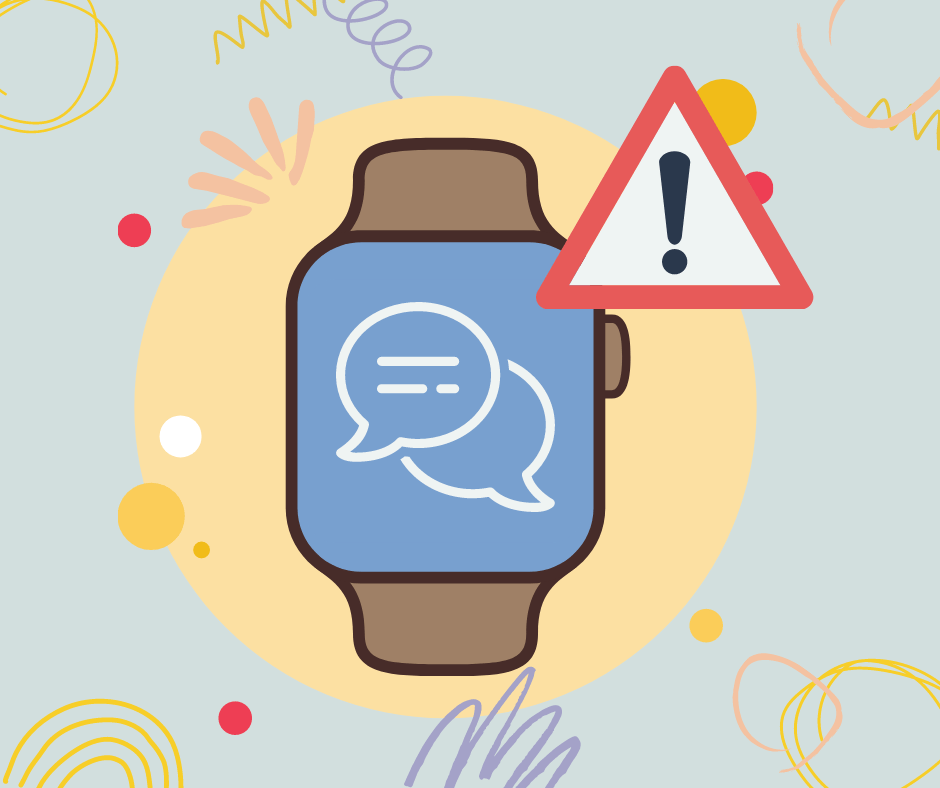
Pienestä koostaan huolimatta Apple älykellon avulla voit helposti vastata teksteihin ja viesteihin suoraan ranteeltasi. Kun sinulla on kiire tai et voi ottaa iPhoneasi esiin, tämä ominaisuus on erittäin hyödyllinen.
Miksi viestejä ei lähetetä Applen älykellosta?
Kokeile seuraavia korjauksia saadaksesi viestit pelaamaan.
- Poista DND käytöstä: Varmista, että et ole ottanut käyttöön Älä häiritse- tai Lentokonetilaa Apple älykellossa. Siirry ohjauskeskukseen ja kytke tilat pois päältä.
- Internet-yhteys: Tarkista, toimivatko matkapuhelin- tai Wi-Fi-yhteytesi iPhonessa ja että laitteet on paritettu oikein. Jos sinulla on matkapuhelinmalli, joka voi toimia ilman Bluetooth-yhteyttä iPhoneen, varmista, että palvelut on otettu käyttöön kellossasi.
- Kirjaudu sisälle: Jos et ole kirjautunut Apple ID:llesi, siirry Watch-valikkoon iPhonesi Watch-sovelluksessa. Varmista, että olet kirjautunut sisään oikealla Apple ID:llä Yleiset-osiossa.
Applen älykellon ja iPhonen synkrointiongelmat
Apple Watchisi luottaa iPhoneen monissa asioissa, olipa kyseessä sitten Internet-yhteys tai harjoittelusi täydellisen raportin ja tilastojen saaminen. Synkronointiongelmat voivat olla ärsyttäviä, joten ne on korjattava mahdollisimman pian.
Kuinka liittää Apple Watch älykello uuteen iPhoneen?
Vanha tai uusi iPhone, Apple Watch on synkronoitavissa, jotta saisi siitä kaiken irti. Näin se tehdään,
- Käynnistä Apple Watch pitämällä sivupainiketta painettuna, kunnes logo tulee näkyviin.
- Pidä iPhone ja kello lähellä toisiaan ja odota pariliitosnäyttöä iPhonessa. Napsauta Jatka.
- Vaihtoehtoisesti avaa Apple Watch -sovellus puhelimellasi ja napsauta Muodosta uusi älykellopariliitos.
- Napsauta Määritä itselleni ja aseta kellosi pyydettäessä sovelluksen etsimeen muodostaaksesi laiteparin.
- Noudata ohjeita napsautettuasi Määritä Apple Watch.
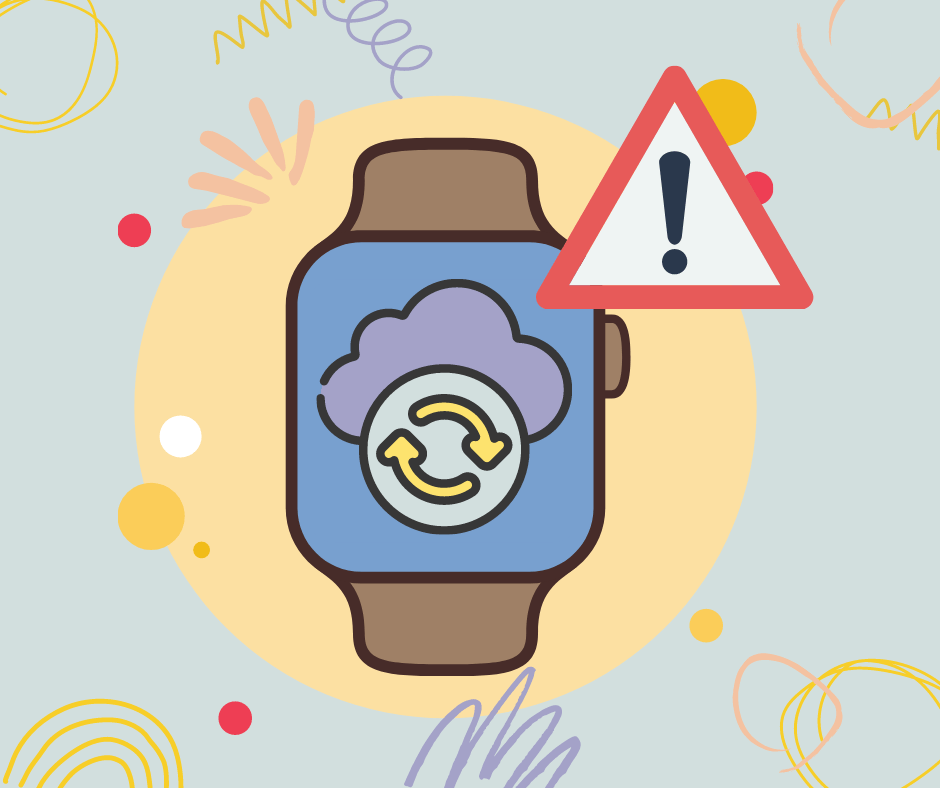
Kuinka pakottaa Applen älykellon synkronointi iPhonessa?
Jos kaksi laitettasi eivät synkronoidu kunnolla, saatat joutua nollaamaan synkronointitiedot. Pakota Apple-laitteesi synkronointi noudattamalla alla olevia ohjeita,
- Pyyhkäise alas näytön oikeasta yläkulmasta siirtyäksesi iPhonen ohjauskeskukseen. Vanhemmissa iPhoneissa pyyhkäise ylös näytön alareunasta.
- Varmista, että Bluetooth ja Wi-Fi ovat käytössä Vaihto-valikossa.
- Siirry Watch-sovellukseen ja sitten Älykelloni -välilehteen ja valitse Yleiset-vaihtoehto.
- Pyyhkäise sivun alareunaan Palauta-vaihtoehtoon ja napsauta sitä.
- Napsauta Nollaa synkronointitiedot.
Muut Apple älykello-ongelmat
Tässä osiossa käsittelemme muita mahdollisia ongelmia, joita saatat kohdata Applen älykellon kanssa.
Miksi iWatch-kelloni ylikuumenee latauksen aikana?
Ihannetapauksessa kellosi ei tulisi lämmetä siinä määrin, että siitä tulee epämukavaa pitää kädessä. Jos näin käy, kokeile seuraavaa,
- Avaa kellon Virta POIS-näyttö pitämällä sivupainiketta painettuna.
- Irrota laite laturista ja sammuta se liu’uttamalla Virta Pois -palkkia.
- Anna laitteen jäähtyä 10–15 minuuttia.
- Kytke sammutettu kello laturiin ja anna sen latautua häiriöttömästi.
Varmista, että lataat laitetta ja käytät latauskomponentteja hyvin ilmastoidussa tilassa.
Miksi Apple älykello ei lataudu?
Joskus latausongelmia voi johtua väärästä sijoituksesta tai löystyneistä liitännöistä. Tarkista, että kaikki johdot on kytketty kunnolla, ja aseta kello kunnolla laturiin. Myös puhdistamattomat pinnat voivat häiritä latausta. Katso Apple älykellon puhdistaminen blogistamme saadaksesi hyödyllisiä vinkkejä
Jos mikään muu epäonnistuu, yritä pakottaa kellosi uudelleenkäynnistys. Voit myös tarkistaa vaurioituneet kaapelit tai osat, jotka saattavat vaatia vaihtoa.
Miksi Applen älykello käynnistyy uudelleen satunnaisesti??
Uudelleenkäynnistysongelmat voivat liittyä watchOS:ään. Varmista, että olet päivittänyt käyttöjärjestelmäsi uusimpaan versioon, joka on saatavilla sarjallesi. Tämän pitäisi korjata uudelleenkäynnistysongelmat ja antaa sinulle sujuvamman käyttökokemuksen.
Mikä on ihanteellinen käyttölämpötila Applen älykellolle?
Kaikki elektroniset laitteet on suunniteltu toimimaan luotettavasti optimaalisissa lämpötiloissa. Sama koskee Applen älykelloa. Applen älykello voi toimia täydellisesti 0–35 °C:n lämpötilassa, ja se tulee pitää 20–45 °C välillä..
Miksi Apple älykellon käyttäminen ärsyttää ihoani?
Jos sinulla on ihoallergioita, sinun tulee lukea Applen antamat tiedot mahdollisista allergeeneista sulkeaksesi pois niiden mahdollisuuden. Muissa tapauksissa olet ehkä käyttänyt kelloa liian kauan ja tarvitset siksi tauon. Voit myös kokeilla vaihtaa rannekkeet johonkin, joka tarjoaa mukavamman istuvuuden.
Mitä enemmän tiedät…
Toivomme, että löysit vastaukset ja pikakorjauksia Applen älykello-ongelmiisi. Investoimalla oikeisiin Apple Watch -lisävarusteisiin voit pitää kellosi suojattuna ja parantaa sen käytettävyyttä.
Haluatko tietää enemmän Applen älykelloista? Yritätkö selvittää, mikä Apple älykello olisi loistava lahja? Otahan yhteyttä niin saat parhaat vinkit ja temput sekä suorastaan täydelliset lahjat




